wps字体背景颜色怎么设置 WPS文档如何调整背景颜色
更新时间:2024-04-12 17:55:28作者:jiang
WPS文字处理软件是一款功能强大的办公工具,除了常用的文字编辑功能外,它还提供了丰富的排版和美化功能,其中调整背景颜色是一项常用的设置,可以让文档更加美观和个性化。在WPS文档中,调整背景颜色非常简单,只需要点击页面布局中的背景选项,然后选择喜欢的颜色即可。通过调整背景颜色,不仅可以提升文档的整体视觉效果,还可以让读者更加专注于文本内容,是一项非常实用的功能。
具体步骤:
1、打开WPS文档;
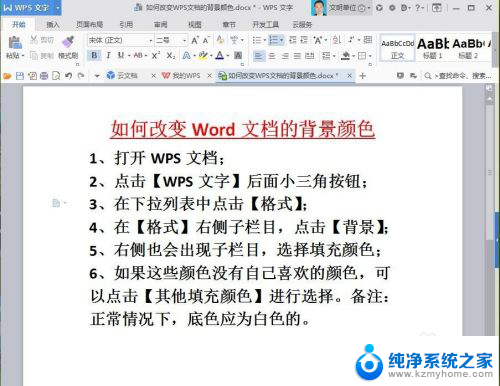
2、点击【WPS文字】后面小三角按钮;
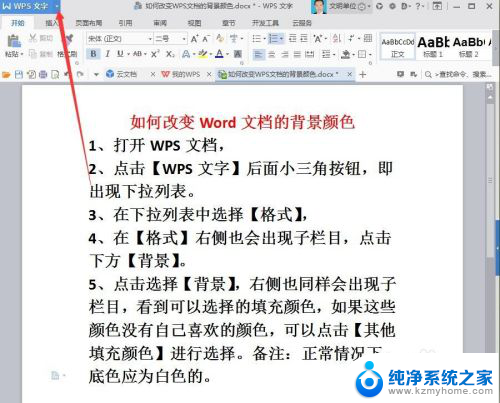
3、在下拉列表中选择【格式】;
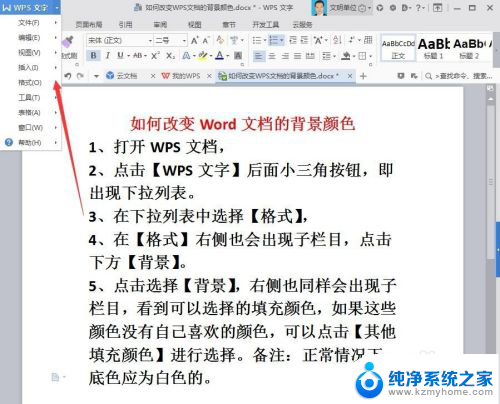
4、在【格式】右侧子栏目,点击【背景】;
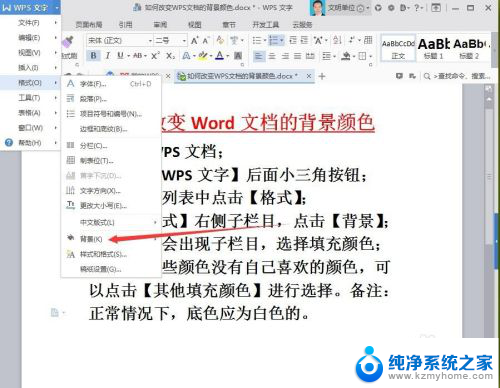
5、右侧也会出现子栏目,选择填充颜色;现在举例选择颜色,进行演示,最终效果如下图。建议最好选择绿色和蓝色,这两种颜色较为保护眼睛;
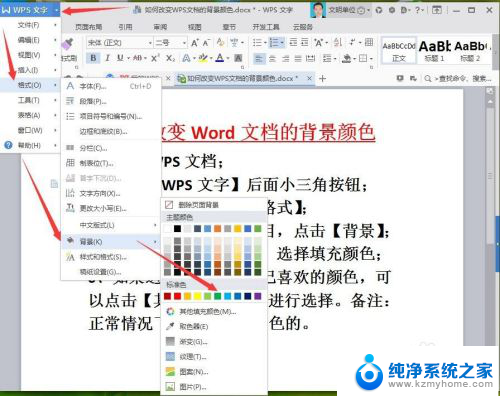
6、如果觉得上面展示的颜色比较少的话,可以点击【其他填充颜色(M)】进行选择。
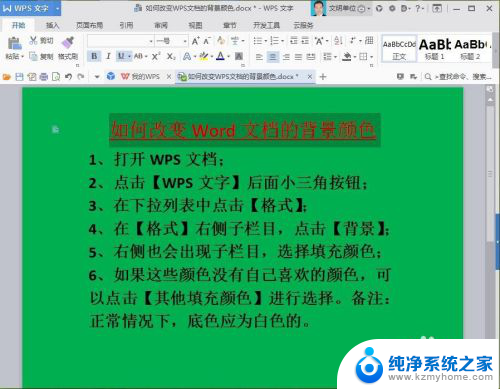
以上就是wps字体背景颜色怎么设置的全部内容,如果您遇到这种情况,您可以按照以上方法解决,希望这对您有所帮助。
wps字体背景颜色怎么设置 WPS文档如何调整背景颜色相关教程
- wps文字背景颜色怎么设置 如何调整WPS文档的背景颜色
- wps文字背景颜色怎么去掉 如何去掉wps文字的背景颜色
- 怎样改变word背景颜色 word文档背景颜色怎么调整
- wps如何设置表格背景颜色 wps如何设置表格背景颜色
- wps背景颜色不能修改怎么办 wps背景颜色设置无效怎么办
- wps删除背景颜色按键在哪里 wps删除背景颜色功能在哪里
- cad怎么切换背景颜色 CAD如何设置背景颜色
- wps怎么修改插入图片的背景颜色 wps如何调整插入图片的背景颜色
- 如何清除文字背景底色 文字背景颜色去除工具
- word段落背景颜色怎么设置 Word段落背景颜色设置方法
- 微信发送不了语音 微信语音发送不了怎么办
- tcl电视投屏不了 TCL电视投屏无法显示画面怎么解决
- 3dmax打开没反应 3dmax打不开一直加载不出来
- 电视上怎么打开无线投屏 电视怎么打开无线投屏功能
- 文件夹里面桌面没有了 桌面文件被删除了怎么办
- windows2008关机选项 Windows server 2008 R2如何调整开始菜单关机按钮位置
电脑教程推荐
- 1 tcl电视投屏不了 TCL电视投屏无法显示画面怎么解决
- 2 windows2008关机选项 Windows server 2008 R2如何调整开始菜单关机按钮位置
- 3 电脑上的微信能分身吗 电脑上同时登录多个微信账号
- 4 怎么看电脑网卡支不支持千兆 怎样检测电脑网卡是否支持千兆速率
- 5 荣耀电脑开机键在哪 荣耀笔记本MagicBook Pro如何正确使用
- 6 一个耳机连不上蓝牙 蓝牙耳机配对失败
- 7 任务栏被隐藏时,可以按 键打开开始菜单 如何隐藏任务栏并用快捷键调出
- 8 电脑为什么找不到打印机 电脑找不到打印机怎么连接
- 9 word怎么清除最近打开文档记录 Word文档打开记录快速清除技巧
- 10 电脑排列图标怎么设置 桌面图标排序方式设置教程